將照片從 iPhone 傳輸到筆記本電腦的方法
人們在計算機和智能手機之間傳輸照片和其他文件並不奇怪。 在分享照片方面,iPhone 比 Android 手機要復雜一些。 這就是為什麼學習如何將照片從 iPhone 傳輸到筆記本電腦很重要的原因。
如果您之前一直為如何傳輸照片而陷入困境,讓我們來幫助您結束它。 我們把這篇文章放在一起來幫助你解決這個問題。 讓我們直接潛入。
將 iPhone 照片傳輸到筆記本電腦
iPhone 相機以非常清晰和高效而聞名。 憑藉您使用 iPhone 拍攝的照片質量,您的手機存儲空間很快就會被填滿。 當您的存儲空間不足時,您會怎麼做? 當然,將文件傳輸到您的計算機。
要傳輸的一類文件是 iPhone 上的照片。 除了存儲問題之外,還有許多其他原因需要您將照片移動到您的計算機上。 他們包括:
- 尋找隱私。
- 創建備份。
- 在更大的屏幕上編輯。
Whatever your reason may be, understanding the transfer process is important. In this post, we will look at three ways you can transfer pics from iPhone to laptop. They are:
- 一次將照片從 iPhone 傳輸到筆記本電腦
- 使用 iTunes 將圖片從 iPhone 下載到筆記本電腦
- 通過 iCloud 將照片從 iPhone 發送到筆記本電腦
請按照這些部分下的步驟輕鬆傳輸照片。 你準備好了嗎? 繼續閱讀。
第一部分:一次將照片從 iPhone 傳輸到筆記本電腦
對於許多人來說,這是將照片從 iPhone 移動到計算機的最簡單方法。 老實說,有幾種方法可以實現這一目標。 但是,為了您的方便,我們將查看其中最簡單的方法。
它是什麼? 使用文件管理器將照片從 iPhone 傳輸到計算機。
聽起來那麼容易嗎? 是的。 對於本指南,我們將使用 DrFoneTool 電話管理器作為我們的案例研究。 這個方便的工具包讓您可以輕鬆地將文件從 iPhone 移動到您的計算機。 由於軟件上存在多種工具,您可以享受這種奢侈。
在我們繼續之前,這裡有一些關於 DrFoneTool 的細節。 這個應用程序允許您傳輸、備份和管理您的文件。 那麼如何使用它將照片從 iPhone 一次傳輸到筆記本電腦呢?
您的答案在於以下步驟:
步驟1 – 如果您的計算機上還沒有 DrFoneTool,則需要下載它。 用這個下載 鏈接.

步驟2 – 連接您的 iPhone,然後在應用界面上選擇“電話管理器”。

步驟3 – 將出現另一個窗口,向您顯示選項列表。 單擊“將設備照片傳輸到 PC”。 這樣就可以將 iPhone 上的照片保存到計算機上。
步驟4 – 選擇需要移動到計算機的照片。 轉到應用程序的主頁並打開“照片”選項卡。 這會向您展示 iPhone 上所有可用的照片。 您可以從這裡選擇需要移動到筆記本電腦的那些。
步驟5 – 選擇完照片後,單擊“導出到 PC”。 當您這樣做時,會打開一個對話框,要求您選擇目標文件夾。 只需選擇一個文件夾或創建一個文件夾,然後單擊“確定”。
通過這些簡單的步驟,您已經成功地將照片從 iPhone 一次傳輸到計算機。 恭喜!!!
下面讓我們看看另一種通過 iPhone 將照片移動到計算機的方法。
第二部分:使用 iTunes 將圖片從 iPhone 下載到筆記本電腦
毫無疑問,將 iPhone 與計算機同步的最佳方式之一就是通過 iTunes。 儘管這個過程很容易,但許多人認為肯定存在壓力不足的缺點。 這樣的缺點之一是數據同步。
在繼續之前,讓我們解釋一下數據同步問題。 當您使用 iTunes 導入照片或任何其他文件時,可能會丟失數據。 這意味著您可能會丟失照片、音樂、iBooks、鈴聲和電視節目。
儘管如此,使用 iTunes 是將照片從 iPhone 移動到計算機的默認方法。 如果您準備好接受這些缺陷,請按照以下步驟使用 iTunes 將 iPhone 照片傳輸到筆記本電腦。
步驟1 – 使用 USB 線將 iPhone 插入計算機。 iTunes 應該默認運行,但如果沒有,您需要手動打開它。
步驟2 – 單擊“設備”選項卡。 然後選擇“照片”。
步驟3 – 點擊“同步照片”。 這使您可以使用“從照片複製”選項選擇需要傳輸的照片。
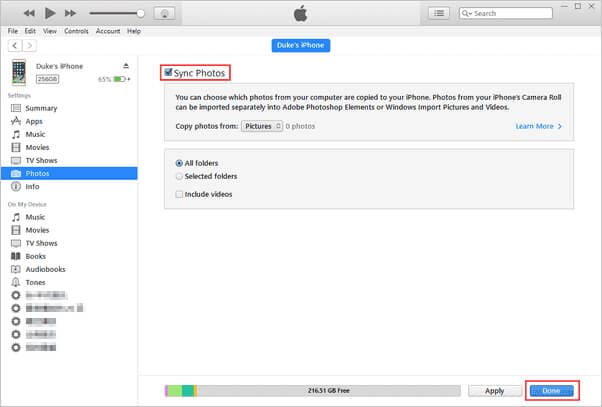
步驟4 – 單擊“應用”按鈕。 這將開始同步過程,以便 iPhone 上的照片出現在計算機上。
這就是使用 iTunes 將照片從 iPhone 傳輸到筆記本電腦的全部內容。 但是,有一個問題。 僅當 iPhone 上未啟用 iCloud 照片時,此方法才有效。 這意味著什麼? 如果您的設備上啟用了 iCloud,請在開始該過程之前將其禁用。
Part Three: Send pics from iPhone to laptop through iCloud
對於許多啟用了 iCloud 照片的人來說,這是一個有利且簡單的過程。 為什麼不應該呢? 當您的圖庫中的照片少於 5GB 時,這非常方便。 iCloud 使傳輸文件變得非常簡單快捷。
首先要做的是使用 iCloud 設置您的設備。 完成後,您拍攝的每張照片都會默認上傳到 iCloud 照片。 此步驟會同步您的所有 i 設備,例如 iPad、iPhone、Mac、iPad touch 和 Apple 電視。
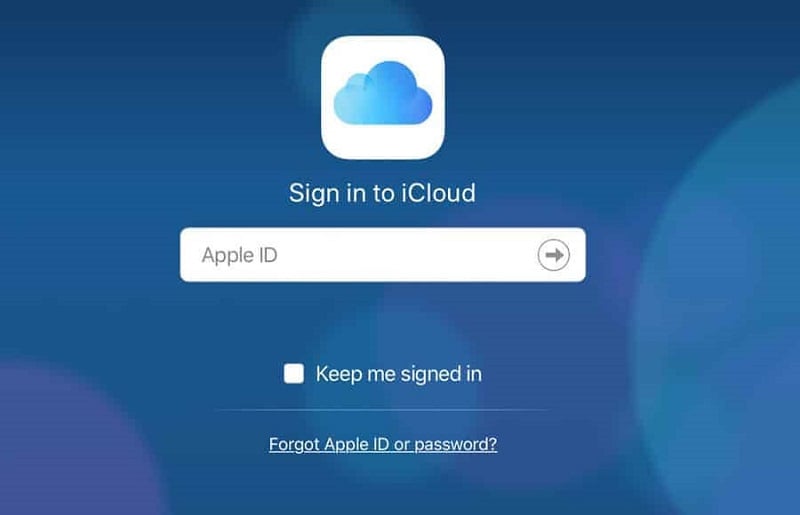
所以秘訣就是在你的手機和 Mac PC 上設置 iCloud。 您還應該在每台設備上使用類似的 Apple ID 登錄。 以下是在 iPhone 上設置 iCloud 的方法:
步驟1 – 訪問設置。
步驟2 – 點擊位於屏幕頂部的您的姓名。
步驟3 – 點擊“iCloud”。
步驟4 – 在存儲指示器下方,列出了所有能夠使用 iCloud 的應用程序。
步驟5 – 選擇“照片”。
步驟6 – 打開“iCloud 照片庫”。
這就是在移動設備上設置 iCloud 所需要做的一切。 現在,讓我們看看如何在您的計算機上設置 iCloud。
步驟1 – 單擊系統偏好設置。
步驟2 – 選擇“ iCloud”。
步驟3 – 您會在“照片”旁邊看到一個按鈕。 單擊此按鈕可獲得一系列選項。
步驟4 – 選擇“iCloud 照片”。
瞧!!! 現在您在兩台設備上都設置了 iCloud。
請記住使用類似的 Apple ID 登錄,以便您的媒體可以默認同步。 只要在兩台設備上都啟用了 iCloud,就會發生這種同步。
有件事你應該警惕。 您不能同時在 iCloud 照片和 iTunes 上同步照片。 如果您在與 iTunes 同步時啟用 iCloud,您將收到一條錯誤消息。
此消息類似於“從 iTunes 同步的照片和視頻將被刪除”。 我們之前已經提到過這一點,雖然沒有這麼詳細。
無論如何,一旦你在你的電腦上啟用了 iCloud,你就不應該有問題。 默認情況下,您的所有照片甚至視頻都將同步,無需額外的努力。 這意味著您可以訪問 Mac 上的每張照片並從那裡進行處理。
關於如何使用 iCloud 將照片從 iPhone 傳輸到筆記本電腦,還有什麼要了解的? 這個過程的美妙之處在於您可以在任一平台上更改圖片。 執行此操作時,默認情況下更改會反映在其他設備上。 這不是很神奇嗎?
但是,您應該注意,如果您決定從任一設備中刪除照片,您應該關閉 iCloud。 如果不這樣做,您會丟失兩台設備上的照片。
如您所知,iCloud 有 5GB 的限制。 這意味著將照片從計算機上的 iCloud 照片移動到另一個文件夾是明智的。 通過此步驟,您不會使存儲超載,並且可以繼續回收。
如果您使用 iCloud 存儲非常方便,您可以升級到付費版本。 0.99GB 的費用約為每月 50 美元,9.99TB 的費用為每月 2 美元。 如果您需要大量空間,這不會太貴。
結論
我們上面討論的所有步驟都是高效且非常有效的。 仍在解決如何將圖片從 iPhone 下載到筆記本電腦的問題? 您可以使用許多第三方應用程序,例如 Google Photos、Dropbox、CopyTrans 等等。
It is important to move photos once in a while to clear up space on your iPhone. The method of your choice depends on what OS your computer runs on. It also depends on the frequency of transfers and, most of all, your familiarity with the process.
現在您知道如何將照片從 iPhone 傳輸到筆記本電腦了。 您有任何問題還是我們遺漏了什麼? 在評論部分與我們分享。


